Hoe verwijderde iMessages op iPad te herstellen met Easy Guide
 Bijgewerkt door Valyn Hua / 13 nov 2023 10:00
Bijgewerkt door Valyn Hua / 13 nov 2023 10:00Groeten! Ik probeerde voorlopig mijn iMessage op de iPad uit te schakelen om mijn reguliere berichten beter te kunnen zien. Daarom heb ik de app verkend en per ongeluk mijn iMessages verwijderd. Het was niet mijn bedoeling om ze kwijt te raken, omdat sommige nog steeds erg belangrijk zijn. Ik hoop dat iemand me kan helpen hoe ik verwijderde iMessages op de iPad kan herstellen. Dank je voor het antwoord!
Het verliezen van een boodschap die u dierbaar is, is een zeer teleurstellende situatie om mee te maken, vooral als het zo plotseling gebeurt. Het kan op elk moment gebeuren, dus voorzichtigheid is altijd geboden. Maar als er een onbedoelde verwijdering plaatsvindt, zoals in het bovenstaande scenario, heeft u geen andere keuze dan in plaats daarvan een oplossing te vinden. Het is immers onvermijdelijk dat er van tijd tot tijd ongelukkige gevallen voorkomen.
Gelukkig bieden verschillende online platforms programma's en strategieën om iMessages te herstellen. Verlies dus de hoop niet als u ze onbedoeld hebt gewist, aangezien de meest gevraagde methoden nu in de volgende delen van dit artikel staan. Ze worden geleverd met gedetailleerde en pijnloze richtlijnen, dus verwacht een soepel iMessage-herstelproces zonder complicaties.
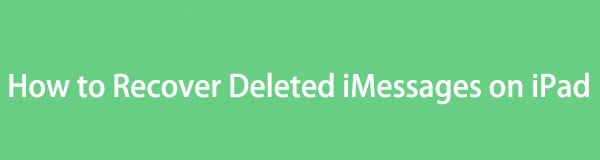

Gidslijst
Deel 1. Uitloggen bij iMessage op iPad-instellingen
Sommige mensen, vooral nieuwe iOS-gebruikers, kunnen per ongeluk hun iMessages wissen terwijl ze proberen uit te loggen. Als u een van hen bent, vindt u hier een goede richtlijn voor het afmelden bij iMessage om te voorkomen dat de inhoud verloren gaat. Net als in het vorige scenario heeft u mogelijk geprobeerd uit te loggen om de gewone berichten beter te kunnen zien, maar uiteindelijk zijn de berichten verwijderd. Leer en volg de aanwijzingen aandachtig op om te voorkomen dat u in de toekomst opnieuw per ongeluk wordt verwijderd. Op deze manier komen uw iMessages terug zodra u de volgende keer opnieuw inlogt.
Met FoneLab voor iOS herstelt u de verloren / verwijderde iPhone-gegevens, waaronder foto's, contacten, video's, bestanden, WhatsApp, Kik, Snapchat, WeChat en meer gegevens van uw iCloud of iTunes-back-up of -apparaat.
- Herstel gemakkelijk foto's, video's, contacten, WhatsApp en meer gegevens.
- Voorbeeld van gegevens vóór herstel.
- iPhone, iPad en iPod touch zijn beschikbaar.
Bekijk de eenvoudige stappen hieronder om te leren hoe u zich op de juiste manier afmeldt bij iMessage op iPad-instellingen:
Stap 1Voer uw iPad in Instellingen app en tik op de Berichten tabblad op het beginscherm. Een groep vermelde opties wordt op het volgende scherm weergegeven.
Stap 2Tik op de schuifregelaar die is uitgelijnd met iMessage om de functie te deactiveren en automatisch uit te loggen bij iMessage. Ga daarna terug naar de berichten-app om te zien of u bent afgemeld.
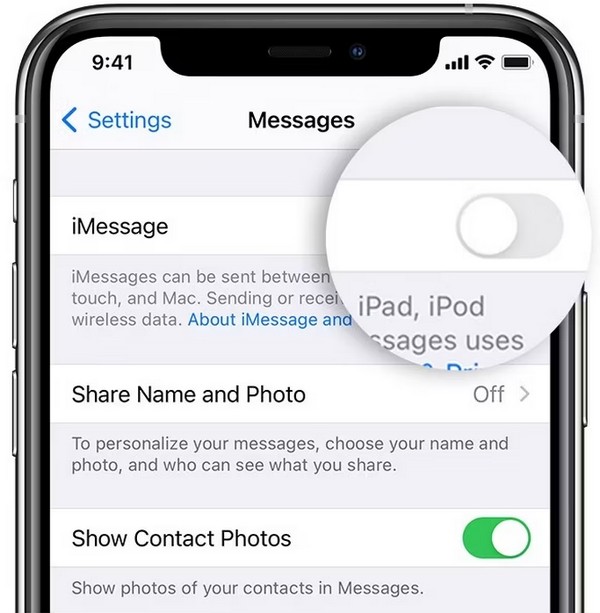
Deel 2. Hoe verwijderde iMessages op iPad te herstellen
Hieronder staan 3 van de meest vertrouwde technieken voor het herstellen van verwijderde iMessages op een iPad. Ongeacht hoe u ze bent kwijtgeraakt, er zal zeker een geschikte methode voor uw iPad zijn. Vertrouw dus op de volgende processen en stuur de iMessages veilig terug naar uw apparaat.
Optie 1. Herstel verwijderde iMessages op iPad via Recent verwijderd
Als het gaat om iMessage-herstel, is de belangrijkste methode die u waarschijnlijk zult zien Recent verwijderd. Het is een functie in de Berichten-app waarmee u de gewone of iMessages die u onlangs hebt verwijderd, kunt herstellen. Je hebt geluk als de iMessage die je wilt herstellen nog geen 30 dagen is verstreken. Als dat wel het geval is, zie je hem niet meer in het gedeelte Recent verwijderd. Ga in dit geval alstublieft door naar de volgende hersteloptie.
Volg de eenvoudige instructies hieronder om te bepalen hoe u verwijderde iMessages op de iPad kunt herstellen via Recent verwijderd:
Stap 1Open je iPad Berichten app en uw vermelde berichten worden op het scherm weergegeven. Druk in het gedeelte linksboven op de Edit tabblad om de . te zien Toon recent verwijderd optie.
Stap 2Tik erop om de berichten die u onlangs hebt gewist op het scherm weer te geven. Van daaruit controleert u de items die u wilt herstellen en drukt u vervolgens op de knop Herstellen tabblad om ze terug te brengen.
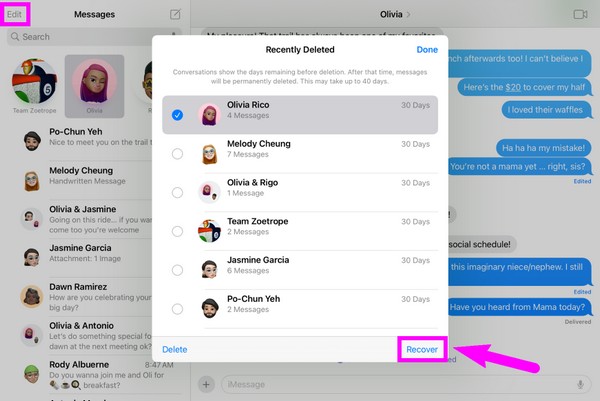
Optie 2. Herstel verwijderde iMessages op iPad met FoneLab iPhone Data Recovery
Als je een methode zonder voorwaarden wilt, dan is dit hier FoneLab iPhone Data Recovery. In tegenstelling tot andere herstelmethoden stelt dit programma niet veel eisen om uw iMessages terug te sturen. Het gewenste bericht blijft na 30 dagen beschikbaar en u hoeft uw andere gegevens niet op te offeren om het terug te sturen. Het enige dat u hoeft te doen is FoneLab iPhone Data Recovery installeren en door de gebruiksvriendelijke interface navigeren om het bericht te herstellen dat u wilt terugbrengen.
Met FoneLab voor iOS herstelt u de verloren / verwijderde iPhone-gegevens, waaronder foto's, contacten, video's, bestanden, WhatsApp, Kik, Snapchat, WeChat en meer gegevens van uw iCloud of iTunes-back-up of -apparaat.
- Herstel gemakkelijk foto's, video's, contacten, WhatsApp en meer gegevens.
- Voorbeeld van gegevens vóór herstel.
- iPhone, iPad en iPod touch zijn beschikbaar.
Hier is een moeiteloos voorbeeldproces van hoe u verwijderde iMessages op de iPad kunt herstellen FoneLab iPhone Data Recovery:
Stap 1Open een browser om de FoneLab iPhone Data Recovery-website te bekijken. Klik in het onderste gedeelte van de pagina op de Gratis download knop om het installatieprogramma op te slaan. De download is een klik, maar u kunt de hele pagina verkennen als u meer wilt weten over de tool. Open vervolgens het bestand en stel de programma-installatie in om deze daarna uit te voeren.
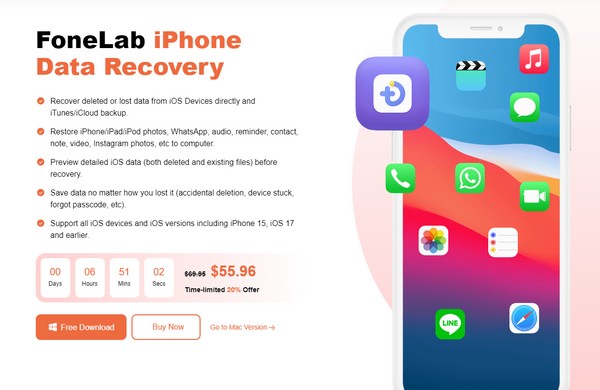
Stap 2Klik onmiddellijk op de iPhone Data Recovery vak aan de linkerkant zodra de hoofdinterface van het programma is gestart. U moet dan uw iPad koppelen met behulp van een USB-kabel, en zodra deze is aangesloten, drukt u op de knop Start scannen tabblad in het onderste gedeelte. Wacht tot het programma klaar is met het scannen van uw gegevens en deze op de interface weergeeft.
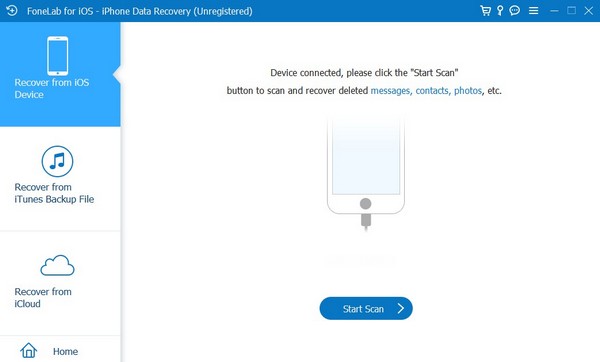
Stap 3Selecteer het Berichten tabblad in de linkerkolom van de volgende interface om uw iPad-berichten weer te geven. Controleer daarna het gesprek of de specifieke items aan de rechterkant om ze te selecteren en klik vervolgens op Herstellen om uw iMessages terug te sturen naar uw iPad.
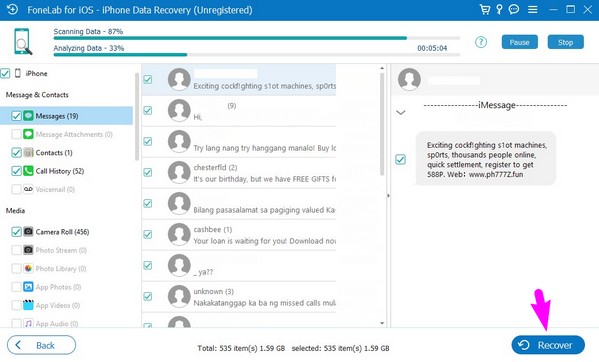
Met FoneLab voor iOS herstelt u de verloren / verwijderde iPhone-gegevens, waaronder foto's, contacten, video's, bestanden, WhatsApp, Kik, Snapchat, WeChat en meer gegevens van uw iCloud of iTunes-back-up of -apparaat.
- Herstel gemakkelijk foto's, video's, contacten, WhatsApp en meer gegevens.
- Voorbeeld van gegevens vóór herstel.
- iPhone, iPad en iPod touch zijn beschikbaar.
Optie 3. Herstel verwijderde iMessages op iPad vanuit iCloud Backup
Als u ondertussen een back-up van uw iPad naar iCloud hebt gemaakt, kunt u ook uw berichten ervan herstellen. Het is echter niet de meest aanbevolen methode, omdat hiervoor uw iPad opnieuw moet worden ingesteld, wat betekent dat al uw iPad-inhoud en -instellingen worden verwijderd, een enorm offer in ruil voor uw berichten. Daarom raden wij de vorige methode meer aan.
Volg de handige procedure hieronder om te begrijpen hoe u verwijderde iMessages op de iPad kunt herstellen vanaf een iCloud-back-up:
Stap 1Ga naar de app Instellingen om het scherm ervan op uw iPad weer te geven. Tik vervolgens op Algemeen > iPhone overzetten of resetten. U krijgt reset-opties, dus kies Wis alle inhoud en instellingen. Voer vervolgens uw wachtwoord in om de verwijdering van het apparaat te bevestigen.
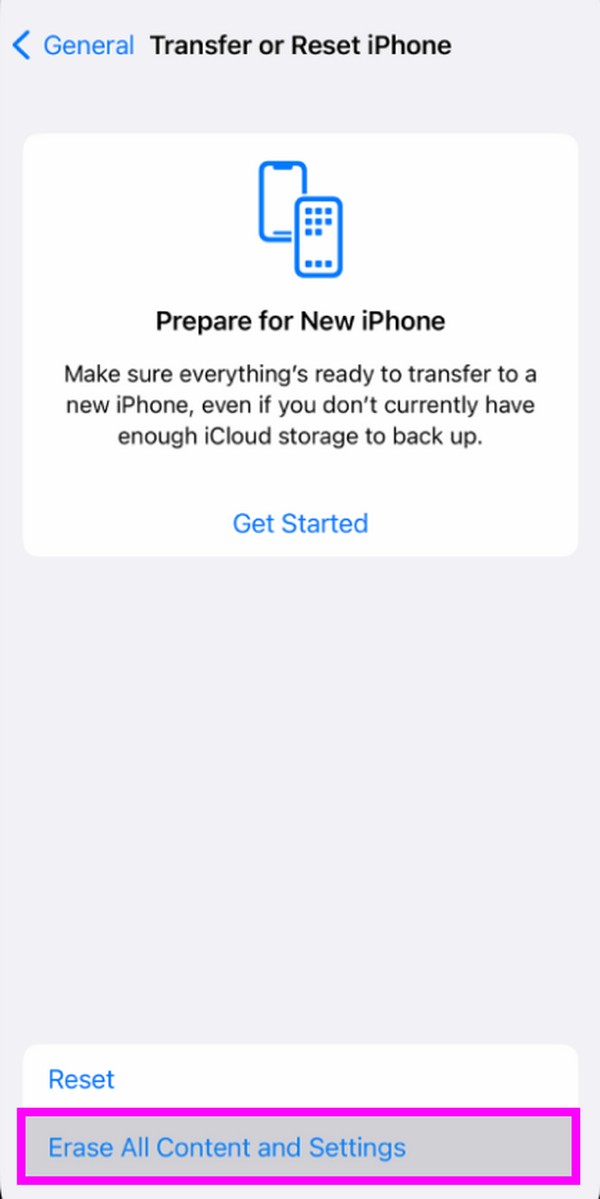
Stap 2Wacht totdat uw iPad het resetproces heeft voltooid. Als u klaar bent, start u de iPad en stelt u deze in. Zodra u de Apps & gegevens scherm, selecteer Herstellen van iCloud-back-up om uw back-up te herstellen met de iMessages die u wilt retourneren.
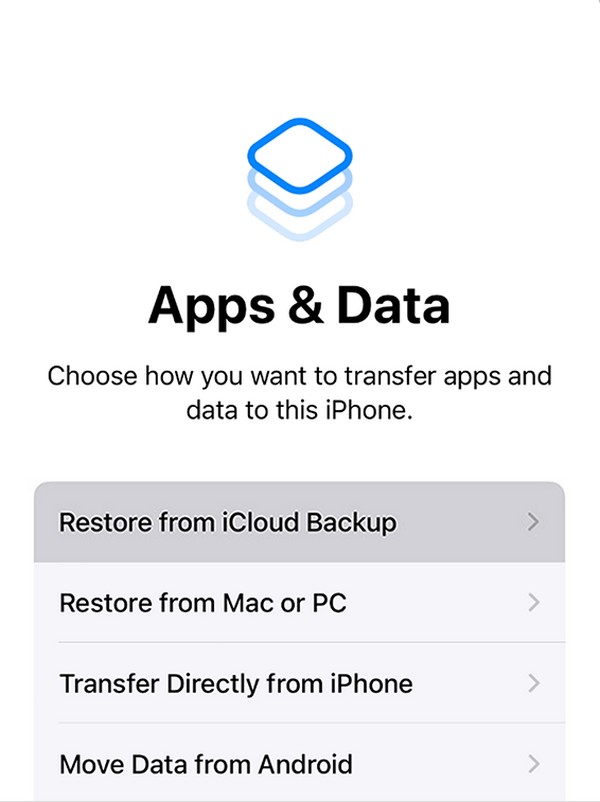
Deel 3. Veelgestelde vragen over het herstellen van verwijderde iMessages op iPad
1. Waarom synchroniseert mijn iMessage niet tussen iPhone en iPad?
De iMessage-functie is mogelijk niet ingeschakeld op beide of één van uw apparaten. Zorg er bij het synchroniseren van berichten of andere gegevens tussen uw iOS-apparaten voor dat alle vereiste functies zijn geactiveerd. Aan de andere kant kan het alleen maar een storing zijn die enkele storingen heeft veroorzaakt. Wanneer dit gebeurt, schakelt u het gewoon uit en weer in iMessage op de Instellingen zodat het zich vernieuwt.
2. Worden berichten die op mijn iPhone zijn verwijderd, ook op mijn iPad verwijderd?
Als uw berichten zijn gesynchroniseerd met iCloud en beide apparaten de iCloud-synchronisatiefunctie voor berichten hebben ingeschakeld, dan ja. Alle berichten die u van een van uw apparaten verwijdert, worden ook verwijderd op de andere apparaten waarop iCloud is geactiveerd. Ondertussen is het hetzelfde wanneer een nieuw bericht wordt opgeslagen. Het verschijnt ook op uw andere apparaten.
Met FoneLab voor iOS herstelt u de verloren / verwijderde iPhone-gegevens, waaronder foto's, contacten, video's, bestanden, WhatsApp, Kik, Snapchat, WeChat en meer gegevens van uw iCloud of iTunes-back-up of -apparaat.
- Herstel gemakkelijk foto's, video's, contacten, WhatsApp en meer gegevens.
- Voorbeeld van gegevens vóór herstel.
- iPhone, iPad en iPod touch zijn beschikbaar.
Dat is alles wat u moet leren om verwijderde iMessages op een iPad te herstellen. Als u te maken krijgt met meer verwarring of zorgen over uw apparaten, ga dan naar en vertrouw op de FoneLab iPhone Data Recovery website.
